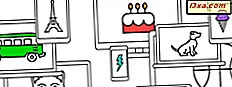
W jednym z naszych najnowszych artykułów Tech Lolz świetnie się śmialiśmy z faceta, który próbował stworzyć animowany GIF za pomocą jednego obrazu i Paint. Ale aby stworzyć jakikolwiek rodzaj animacji, potrzebujesz co najmniej dwóch różnych obrazów, tak, że gdy renderujesz je jeden po drugim, otrzymujesz animowaną sekwencję. Dzisiaj pomyśleliśmy, że dobrze byłoby pokazać Wam prosty sposób na stworzenie własnego animowanego pliku GIF, z własnymi zdjęciami, za pomocą bezpłatnej aplikacji o nazwie GIMP. Nurkujmy w:
Co to jest GIMP i gdzie go zdobyć
GIMP to darmowe oprogramowanie do edycji obrazu, dostępne dla każdego, kto może pobrać i używać. Możesz pobrać go z oficjalnej strony internetowej lub z Softpedia. Użyliśmy wersji 2.8.14.
Po pobraniu uruchom instalator.
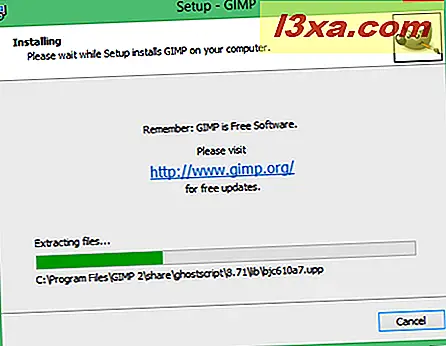
Jak stworzyć animowany plik GIF, używając własnych zdjęć
Zanim przejdziemy dalej, pierwszą rzeczą, którą powinieneś zrobić, to wybrać zdjęcia, które chcesz wykorzystać do stworzenia animowanego pliku GIF. Aby ułatwić proces, zalecamy skopiowanie ich wszystkich w osobnym folderze. W naszym przykładzie użyjemy dwóch zdjęć i skopiujemy je do folderu na pulpicie, który nazwaliśmy GIF Project .
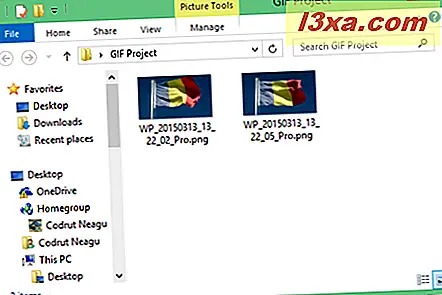
Następnie, aby wszystko było tak proste, jak to tylko możliwe, zalecamy również zmianę nazwy wszystkich zdjęć z rosnącymi liczbami. Dla każdego zdjęcia użyj numeru odpowiadającego miejscu, które będzie ono zawierało w Twojej animacji. Na przykład pierwsze zdjęcie z GIF-em będzie miało nazwę 1, drugie będzie miało nazwę 2, trzecia będzie miała nazwę 3 i tak dalej.
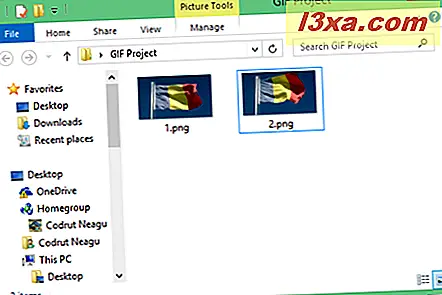
Teraz otwórz GIMP. Na pulpicie powinno pojawić się kilka okien, podobnych do poniższych.

W głównym oknie programu GNU Image Manipulation Program (GIMP) otwórz menu Plik i wybierz Otwórz .
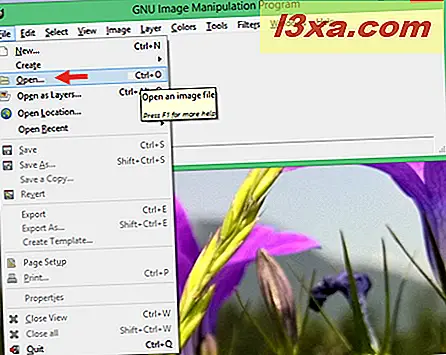
Ta akcja uruchomi okno dialogowe Otwórz obraz . Przejdź do folderu, w którym zapisałeś swoje zdjęcia. Następnie wybierz pierwszy obraz, który będziesz używał do animowanego GIF-a. W naszym przypadku byłby to obraz 1.png z naszego folderu projektu GIF . Po wybraniu pierwszego zdjęcia kliknij lub naciśnij Otwórz .
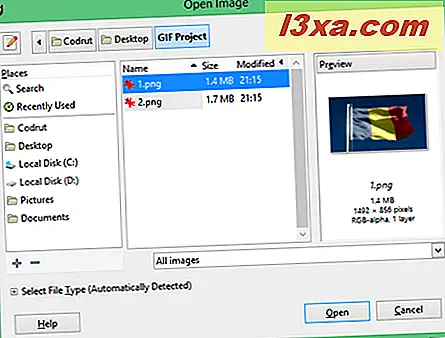
GIMP otworzy wybrane zdjęcie.

Następnie musisz zrobić to samo dla wszystkich innych zdjęć, które będą częścią animowanego pliku GIF. W oknie wyświetlającym swoje pierwsze zdjęcie otwórz menu Plik . Następnie kliknij lub stuknij Otwórz jako warstwy .
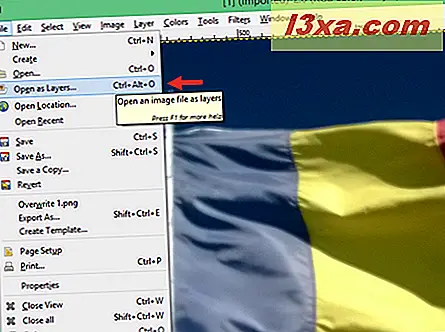
Przejdź do folderu, w którym zostały zapisane zdjęcia i otwórz drugie zdjęcie, które chcesz użyć do animowanego pliku GIF.
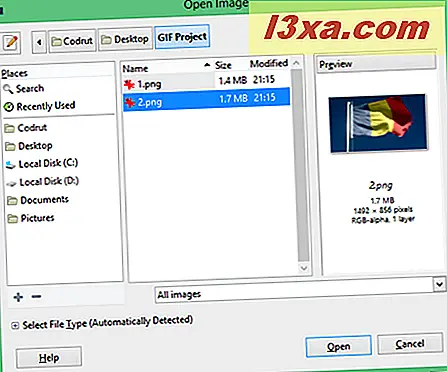
Jeśli masz więcej zdjęć do dodania do pliku GIF, powtórz ostatni krok: otwórz menu Plik, kliknij lub dotknij Otwórz jako warstwy i wybierz następne zdjęcie w sekwencji.
Po dodaniu wszystkich zdjęć, aby uzyskać podgląd wyglądu animowanego pliku GIF, otwórz menu Filtry, przejdź do Animacja i kliknij lub dotknij opcji Odtwórz .
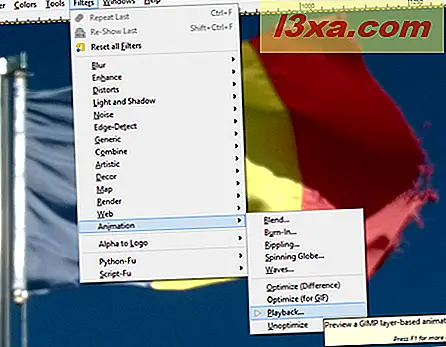
W nowo otwartym oknie kliknij lub dotknij Odtwórz, aby wyświetlić podgląd animowanego pliku GIF.
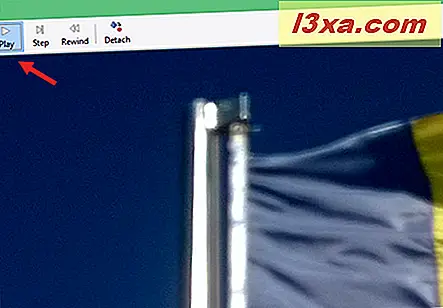
Aby zakończyć podgląd, po prostu zamknij okno odtwarzania animacji .
Pozostaje tylko zrobić, aby w pełni utworzyć animowany plik GIF, aby go zapisać. Otwórz ponownie plik i kliknij lub naciśnij Eksportuj jako ...
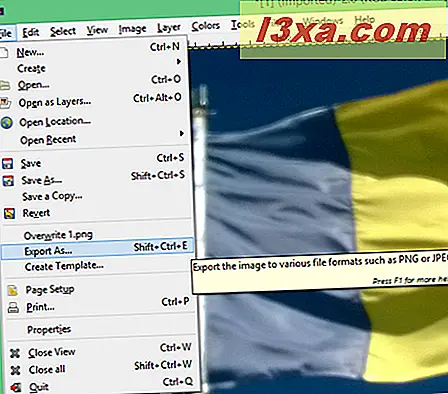
W oknie Eksportuj obrazek wybierz lokalizację, w której chcesz zapisać plik GIF, wpisz jego nazwę i (bardzo ważne) upewnij się, że na jego końcu określono rozszerzenie. Następnie kliknij lub wybierz Eksportuj .

GIMP otworzy nowe okno dialogowe o nazwie Eksportuj obraz jako GIF . Jedyne, co musisz zrobić, to sprawdzić opcję " Animacja" .
Jeśli chcesz, możesz także ustawić opóźnienie między klatkami animacji i to, czy animacja GIF będzie się zawsze powtarzać, czy nie. Po wybraniu wszystkich wymaganych ustawień kliknij lub wybierz Eksportuj .
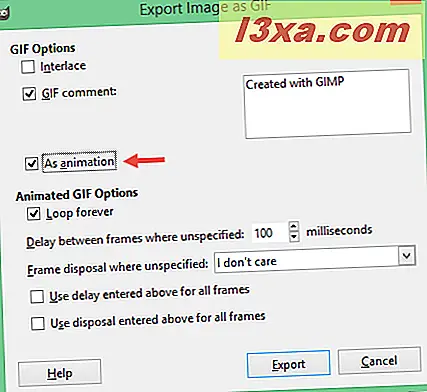
W zależności od liczby użytych zdjęć i ich rozmiarów, GIMP musi odczekać kilka chwil, aby zapisać animowany GIF.
Twój animowany plik GIF jest teraz zapisany i gotowy do użycia w dowolnym miejscu.
Wniosek
Jak widać, tworzenie animowanych plików GIF z własnymi zdjęciami jest bardzo łatwe. Wszystko, co musisz zrobić, to zrobić kilka kliknięć lub dotknięć przy pomocy dobrego oprogramowania do edycji obrazów, takiego jak GIMP. Jeśli masz jakieś pytania lub problemy, daj nam znać w komentarzach poniżej. I ... baw się dobrze, tworząc własne animowane GIF-y!



